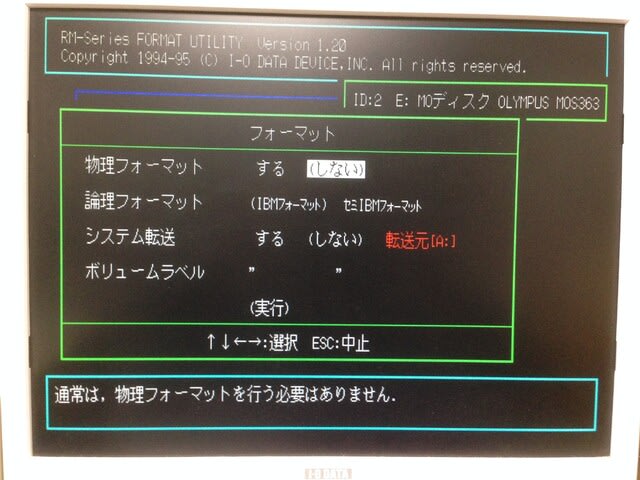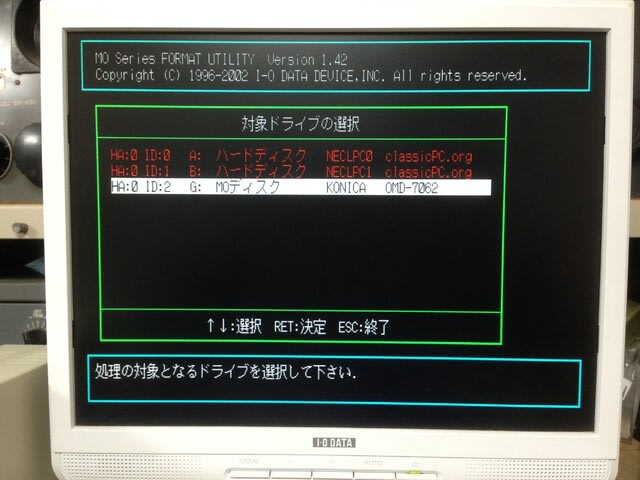5年ほど前にGarmin用の地図として、gmapsupp.imgとgmapsupp_search.imgを
OSM(OpenStreetMap)を変換し作成しました。
PCが新しくなったことでもあるので、この地図も更新することにしました。
前回と同様、T-MZさんのページに従うこととし、必要なアプリも更新してWin11機にインストールしていきました。
T-MZさんのページ: http://tmz.skr.jp/data/gmap.html
多くのアプリは更新されておらず、前のままでしたがActivePerlは更新され、
5.34になっていたので、これをインストールしようと思いました。
(5年前のActivePerlは5.24でした。)
このActivePerl 5.34のインストールに大変難航しました。
以前は http://www.activestate.com/activeperl/downloads から
ActivePerl-5.24.1.2402-MSWin32-x64-401627.exe のように、exe あるいはmsiファイルとしてインストーラーをダウンロードできたのですが、現在はこのようなインストーラー形式ではなくなったようです。
ActiveState( https://www.activestate.com/products/perl/ )にアカウントを登録し、State ToolというCLI ( Command Line Interface)を使ってインストールするようです。
何やら訳の分からないまま、登録しWindows用のPerl-5.34.0-Windowsのインストールできる所まではたどり着きました。

そこで、まずState Toolをインストールしました。
下記のState Tool のインストールコマンドを実行してもエラーでNG.
powershell -Command "& $([scriptblock]::Create((New-Object Net.WebClient).DownloadString('https://platform.activestate.com/dl/cli/w19880w01/install.ps1')))"
なぜダメか分かりません。 代わりに下記を実行したらうまくいったようです。
IEX(New-Object Net.WebClient).downloadString('https://platform.activestate.com/dl/cli/install.ps1')
State Toolはインストール出来たようなので、Perlをインストールする下記のコマンドを実行しましたが、
これまたNG。 まったく訳わからず。 泥沼状態。
powershell -Command "& $([scriptblock]::Create((New-Object Net.WebClient).DownloadString('https://platform.activestate.com/dl/cli/AS701/install-latest.ps1'))) -c'state activate --default masaharu-adachi-giken/Perl-5.34.0-Windows'"
ダメもとでこのコマンドの一部である下記を実行したら、うまくインストールが進んだようです。
state activate --default masaharu-adachi-giken/Perl-5.34.0-Windows
どこにインストール出来たかもわからないまま、Windowsターミナル(昔のDOSコマンド画面)と
PowerShell (Ver.7) ターミナルで State ActivateしてPerl -Vを実行したら、Perlのバージョンが表示されたのでインストール出来たようです。
左上は①Windowsターミナル、左下は➁Windowsターミナル(adminモード)、
右上は③PowerShell、右下は④PowerShell (adminモード)
①、②、③ではversion 34となっているのに、④ではversion 32となっています。
試行錯誤でいろいろトライしている過程で、5.32もインストールしてしまったようです。
(まったく訳が分かりません)

この2つのPerlがどこに入っているのか探した結果、
C:\Users\Owner\AppData\Local\ActiveState\cacheの中に
b7a3a789 ホルダ ---- これが 5.34
c34ae0b0 ホルダ ---- これが5.32 であることが分かりました。
5.32を消したいと思い色々トライした結果、④のPowerShell ( admin )で
state clean uninstall -f のコマンドを実行したら、削除できました。
C:\Users\Owner\AppData\Local\ActiveState\cache\b7a3a789\binの中に perl.exe, perl5.34.0.exeがあることが分かりました。

以上のように、訳が分からぬままインストールしたので、perlを実行するにはどうするのかは
これからの課題です。
(昔のPerlインストールのほうがよっぽど分かり易いと思うのですが........)
OSM(OpenStreetMap)を変換し作成しました。
PCが新しくなったことでもあるので、この地図も更新することにしました。
前回と同様、T-MZさんのページに従うこととし、必要なアプリも更新してWin11機にインストールしていきました。
T-MZさんのページ: http://tmz.skr.jp/data/gmap.html
多くのアプリは更新されておらず、前のままでしたがActivePerlは更新され、
5.34になっていたので、これをインストールしようと思いました。
(5年前のActivePerlは5.24でした。)
このActivePerl 5.34のインストールに大変難航しました。
以前は http://www.activestate.com/activeperl/downloads から
ActivePerl-5.24.1.2402-MSWin32-x64-401627.exe のように、exe あるいはmsiファイルとしてインストーラーをダウンロードできたのですが、現在はこのようなインストーラー形式ではなくなったようです。
ActiveState( https://www.activestate.com/products/perl/ )にアカウントを登録し、State ToolというCLI ( Command Line Interface)を使ってインストールするようです。
何やら訳の分からないまま、登録しWindows用のPerl-5.34.0-Windowsのインストールできる所まではたどり着きました。

そこで、まずState Toolをインストールしました。
下記のState Tool のインストールコマンドを実行してもエラーでNG.
powershell -Command "& $([scriptblock]::Create((New-Object Net.WebClient).DownloadString('https://platform.activestate.com/dl/cli/w19880w01/install.ps1')))"
なぜダメか分かりません。 代わりに下記を実行したらうまくいったようです。
IEX(New-Object Net.WebClient).downloadString('https://platform.activestate.com/dl/cli/install.ps1')
State Toolはインストール出来たようなので、Perlをインストールする下記のコマンドを実行しましたが、
これまたNG。 まったく訳わからず。 泥沼状態。
powershell -Command "& $([scriptblock]::Create((New-Object Net.WebClient).DownloadString('https://platform.activestate.com/dl/cli/AS701/install-latest.ps1'))) -c'state activate --default masaharu-adachi-giken/Perl-5.34.0-Windows'"
ダメもとでこのコマンドの一部である下記を実行したら、うまくインストールが進んだようです。
state activate --default masaharu-adachi-giken/Perl-5.34.0-Windows
どこにインストール出来たかもわからないまま、Windowsターミナル(昔のDOSコマンド画面)と
PowerShell (Ver.7) ターミナルで State ActivateしてPerl -Vを実行したら、Perlのバージョンが表示されたのでインストール出来たようです。
左上は①Windowsターミナル、左下は➁Windowsターミナル(adminモード)、
右上は③PowerShell、右下は④PowerShell (adminモード)
①、②、③ではversion 34となっているのに、④ではversion 32となっています。
試行錯誤でいろいろトライしている過程で、5.32もインストールしてしまったようです。
(まったく訳が分かりません)

この2つのPerlがどこに入っているのか探した結果、
C:\Users\Owner\AppData\Local\ActiveState\cacheの中に
b7a3a789 ホルダ ---- これが 5.34
c34ae0b0 ホルダ ---- これが5.32 であることが分かりました。
5.32を消したいと思い色々トライした結果、④のPowerShell ( admin )で
state clean uninstall -f のコマンドを実行したら、削除できました。
C:\Users\Owner\AppData\Local\ActiveState\cache\b7a3a789\binの中に perl.exe, perl5.34.0.exeがあることが分かりました。

以上のように、訳が分からぬままインストールしたので、perlを実行するにはどうするのかは
これからの課題です。
(昔のPerlインストールのほうがよっぽど分かり易いと思うのですが........)